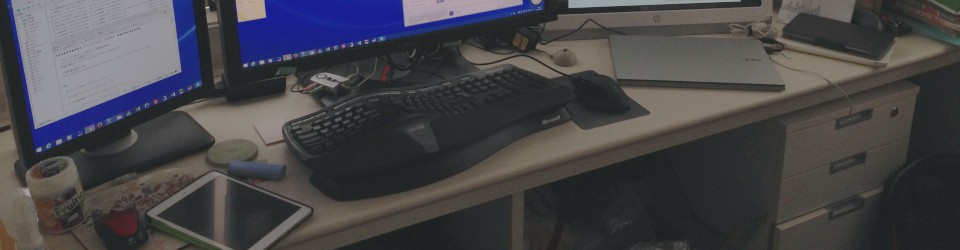事前調査で、購入するHDメーカー&容量は既に決まっていた。
※気合い入れて選定しました(笑)

Barracuda7200.12
ST3500418AS
500GBプラッタ

このHD、1プラッタしか使用していないため最近のHDにしては薄めです。
※専用ブラケットにも余裕が出るほど

↑下が今回購入した物(わかりにくいかな)
2本で1万円以内を狙っていたのですが、近々では値段が上昇。
結局2本で1.1万円弱。
取り付けは簡単。PCの設計がGoodです。

BIOS上でも無事認識された。

起動時にRaidマネージャーで割り当てた。
ストライプサイズ:128KB ※推奨通り


さてパーティション構成ですが、当初の予定はこんな感じ。
C Drive:300GB
D Drive:650GB
C DriveにはXP32を入れて、D DriveにはVista64を入れる。
※Vistaをメインで利用するが、XPで動かないアプリがあった時のために、XPを用意しておく
し、しかし、XPがインストールNGでした。
途中でフリーズです。
※初めての画面入力が求められるところで
2回ともNGだったので、先にVista64を入れることにしました。
こちらはあっさりOk
そのあと、HDを全部消してXPを入れようとしたが、やはり同じ個所でフリーズ。
結局諦めて、パーティション1個 Vista64にすることにしました。
C Drive:950GB
事前に用意したドライバーは下記の通り。
・チップセット(DELL)
・ビデオドライバー(Nvidia)
・サウンドドライバー(DELL)
・パワーマネージメント(DELL)
・マウス(Logicool)
・キーボード(MS)
・Raidマネージャー(DELL)
サウンドドライバーとパワーマネージメントは、無くても良いかも。
※普通に音鳴っていたし
Vistaベンチで計測したところ、CPUが一番遅かった(笑)
次はQuad(Q6600)か!? というのはもちろん冗談。
この構成で半年ぐらい使ってWindows7が発売されたら、組み立てパソコンを思案中。
その場合、下記の物を買い足せばOkかな。
・Windows7 1万円?
・筐体(含電源) 1万円?
・CPU 2万円?
・MB 1万円?
※CPUをi7にした場合はメモリも新たに必要かな
半年後なら、CPUの値段も大きく変わってそうだ。
※もう少し予算をアップして、1TB(x2)にしないの?って友人に言われましたが、
実際、計2TBも必要ないですし(前回も実質300GBぐらいしか使っていない)、
1本+2000円以上はやはり大きい。スピードもさほど変わらないため却下でした。